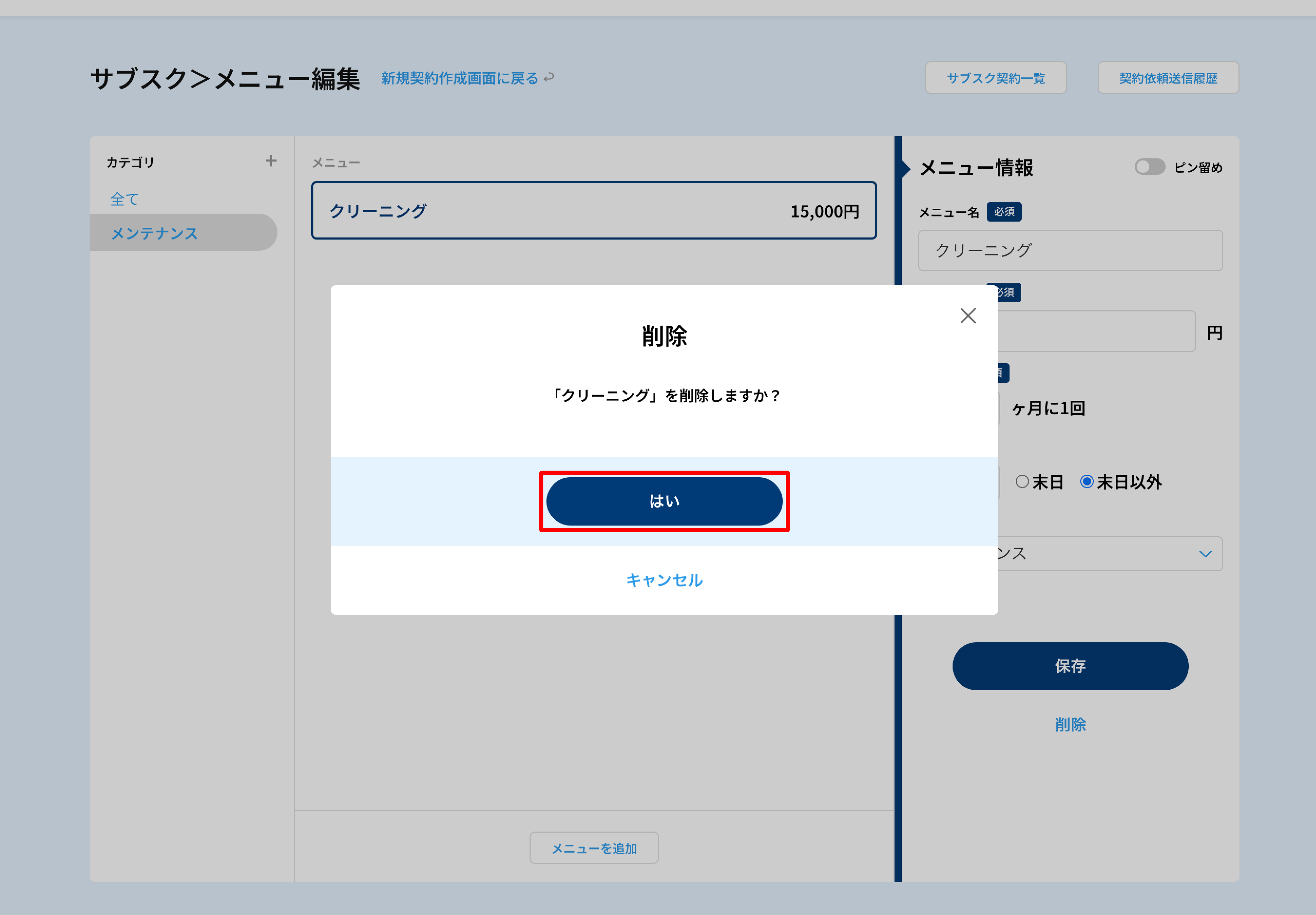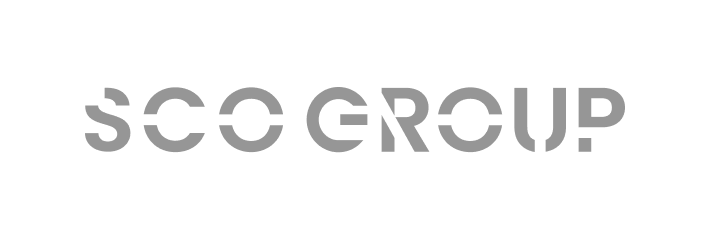メニューの作成
1 サブスク新規契約作成画面左下の「メニュー編集」ボタンをクリックします。
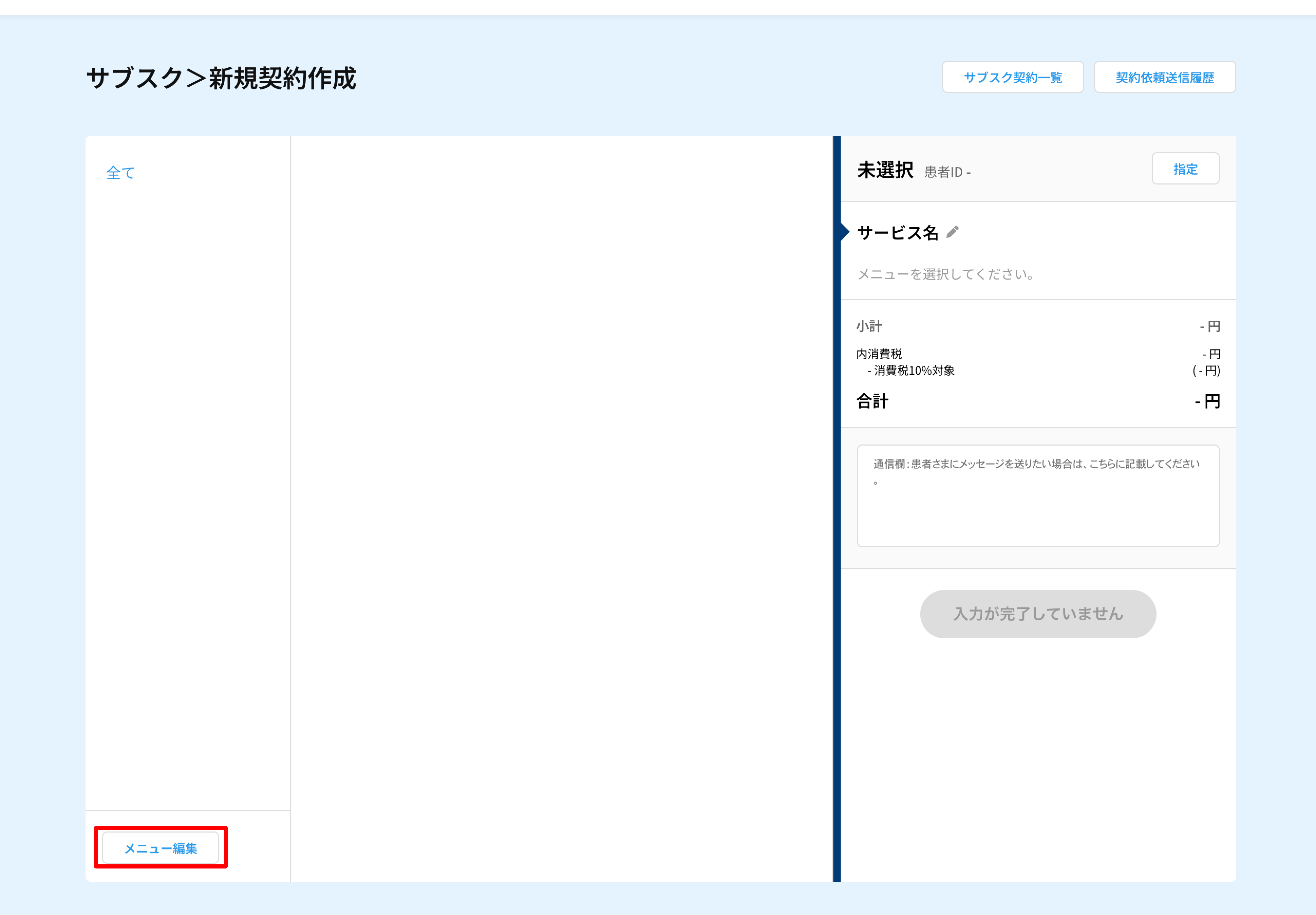
2 メニュー編集画面カテゴリ欄の「+」ボタンをクリックします。
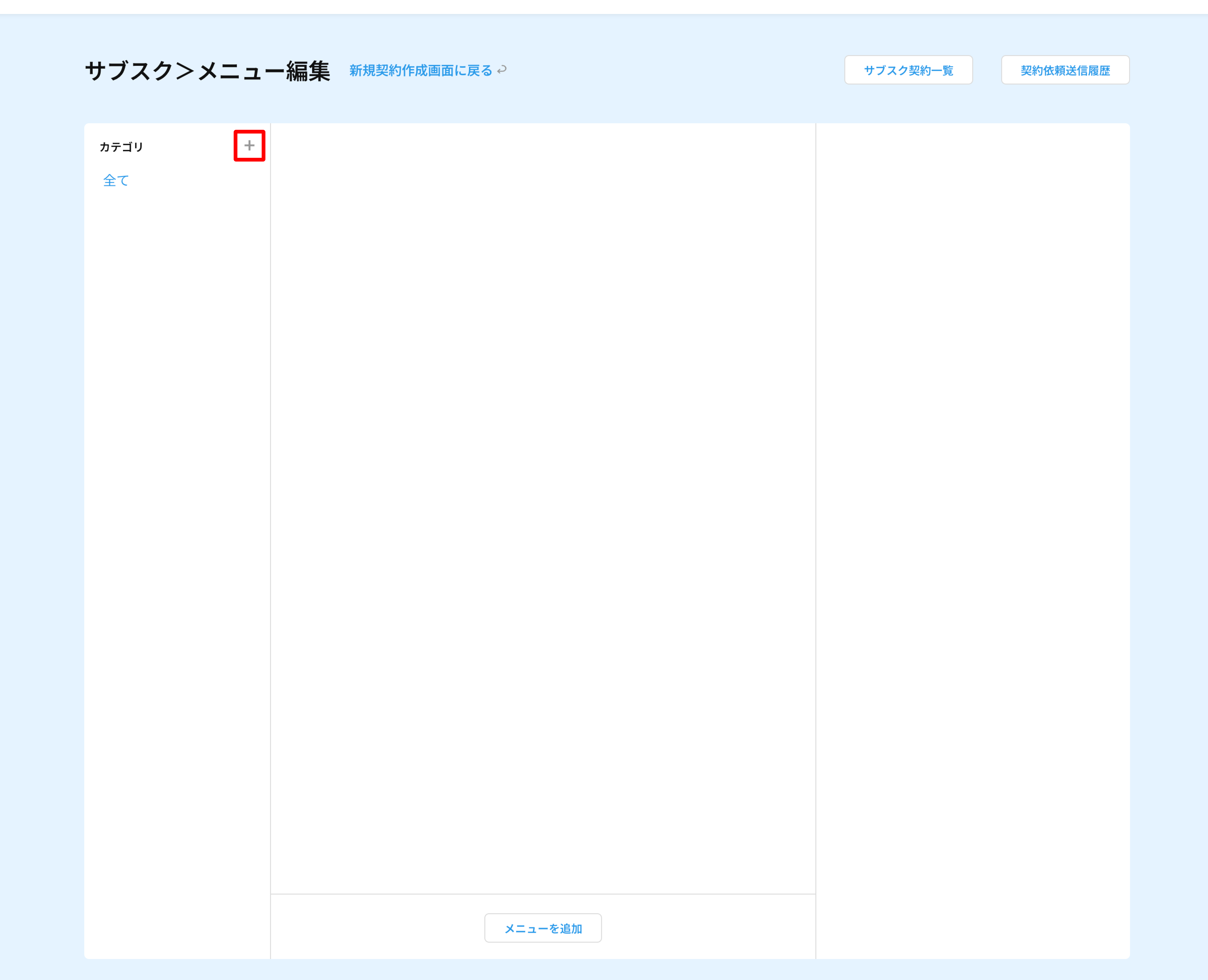
3 作成するカテゴリ名を入力し、作成します。
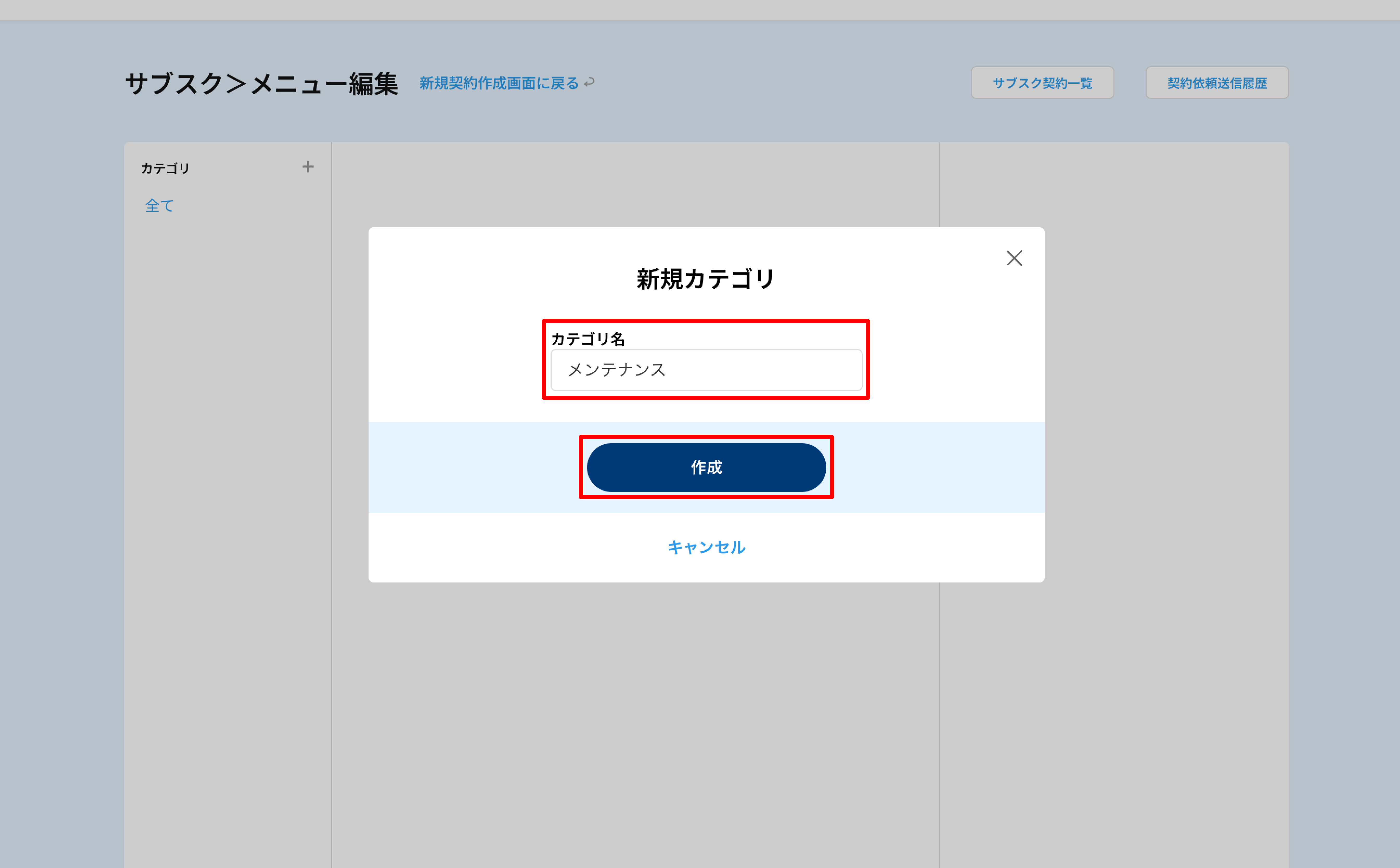
4 保存したら作成したカテゴリが追加されていることを確認し、画面下部の「メニューを追加」ボタンをクリックします。
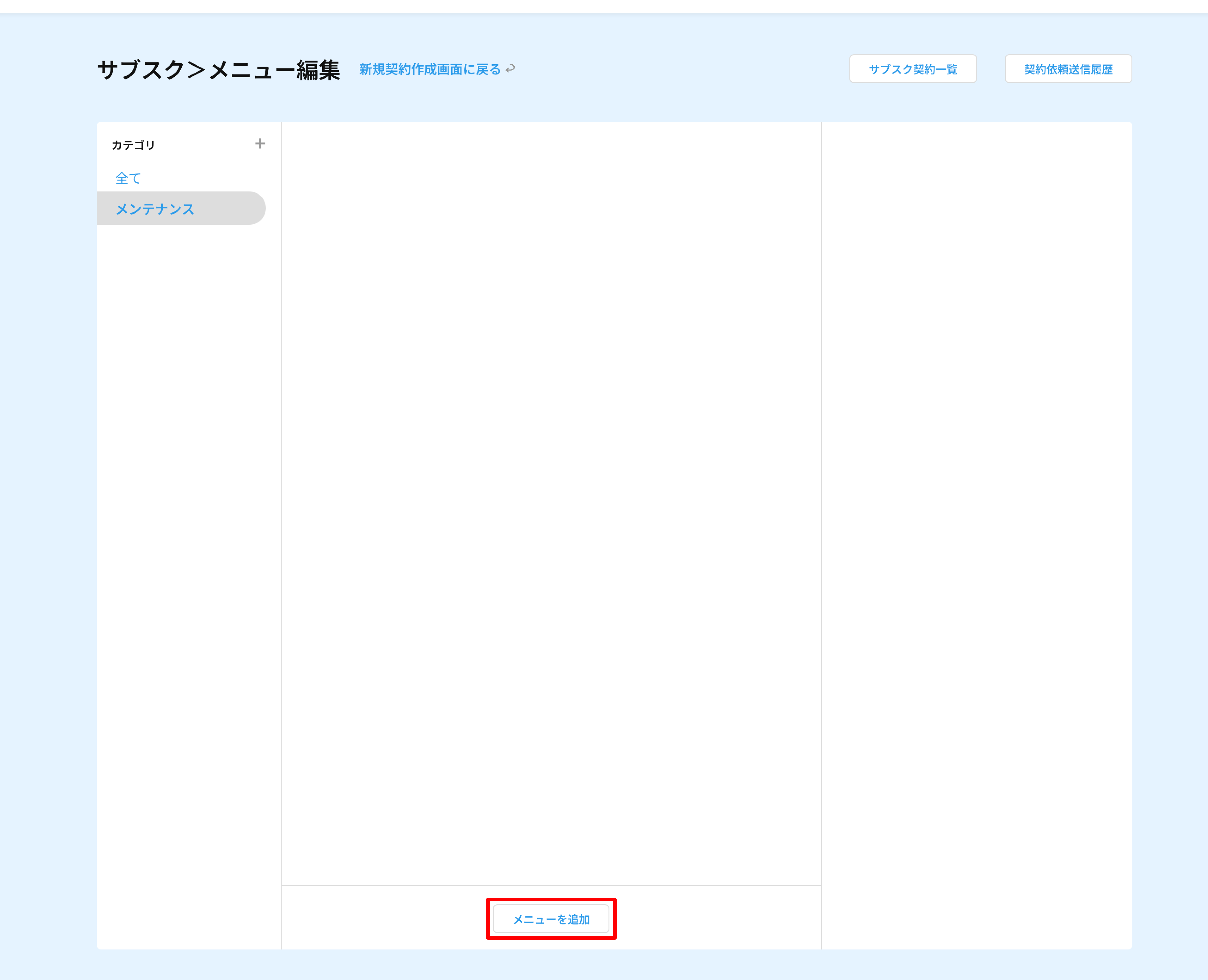
5 各メニュー情報を入力します。
決済頻度…患者さまが何ヶ月毎に引き落としを行うかの頻度
決済日…患者さまが決済を落とす日付
カテゴリ…メニューを内包するカテゴリ(選択しない場合は「全て」のみ表示)
保険対象…チェックした場合、保険点数を入力
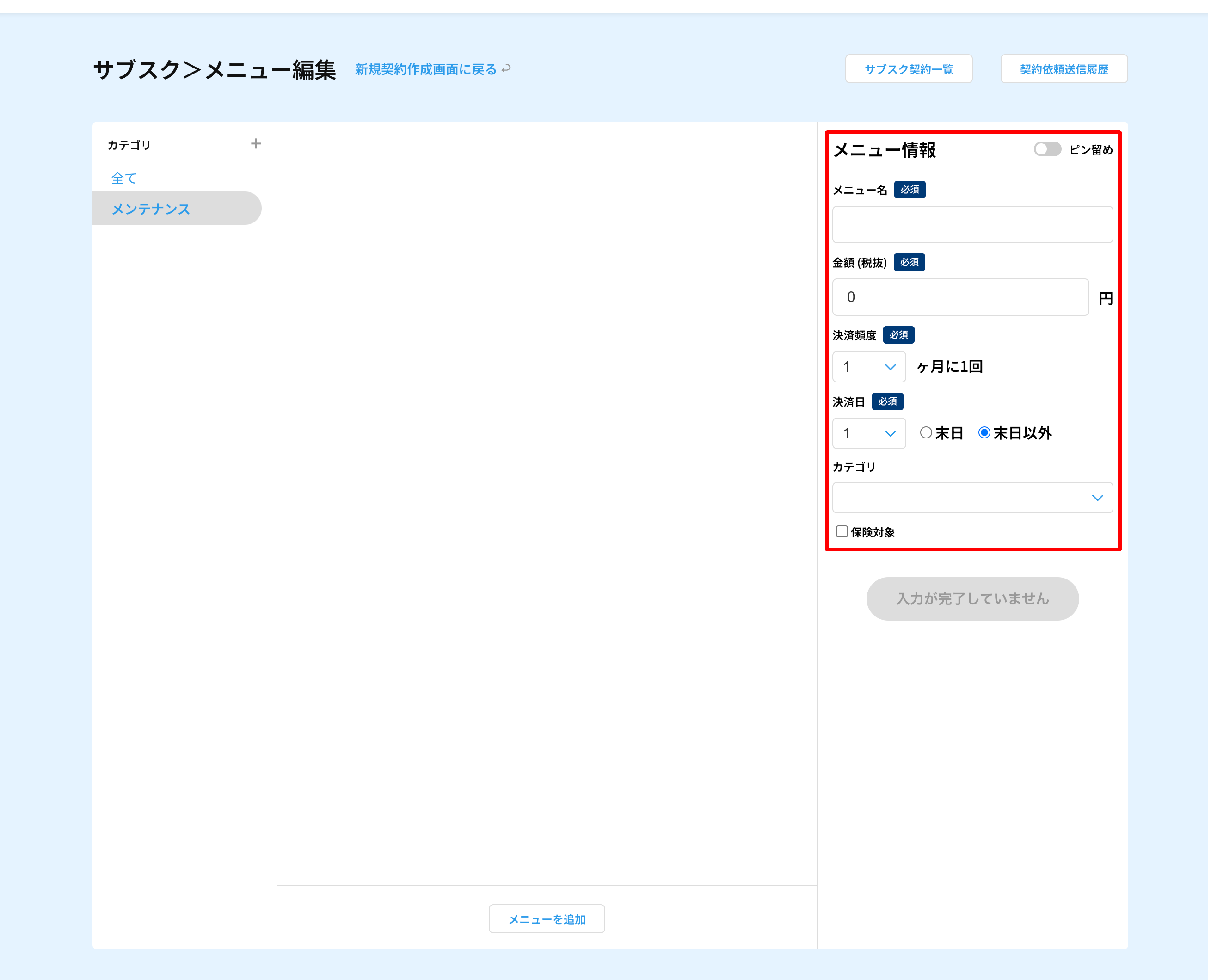
6 入力後、「保存」ボタンをクリックします。
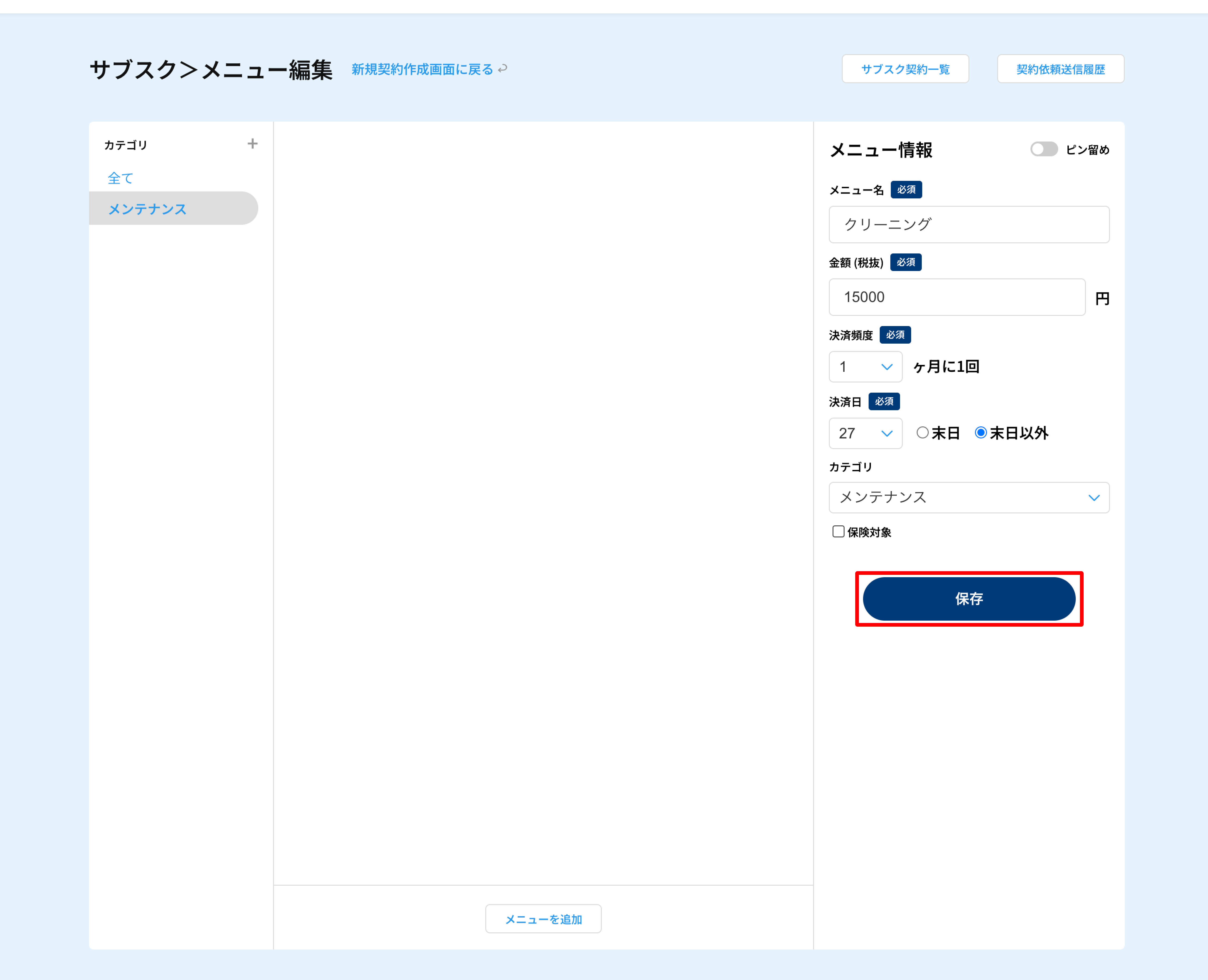
7 メニューが作成されたことを確認します。

メニューの編集
1 編集するメニューをクリックします。
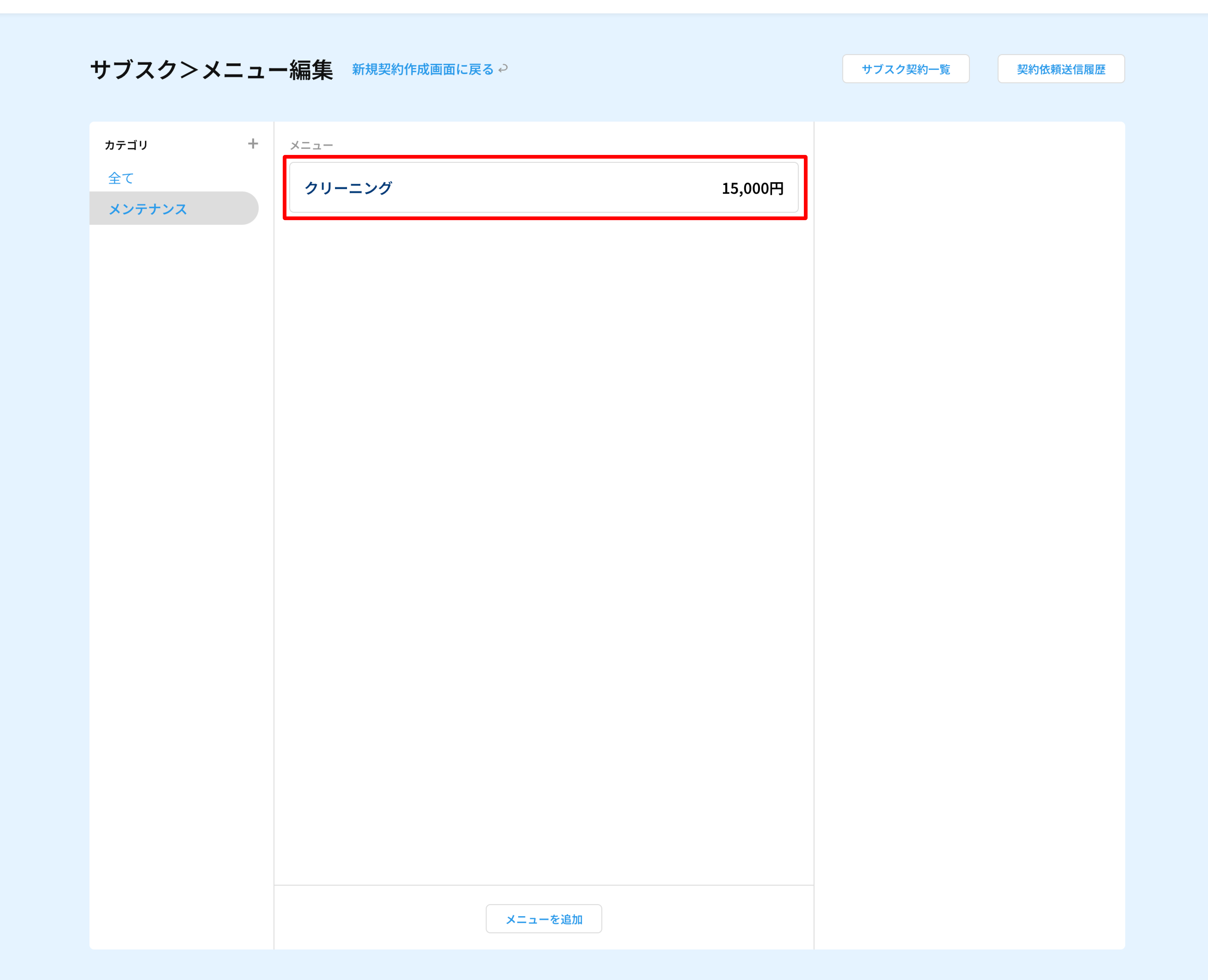
2 詳細が表示されるので、内容を調整し保存します。
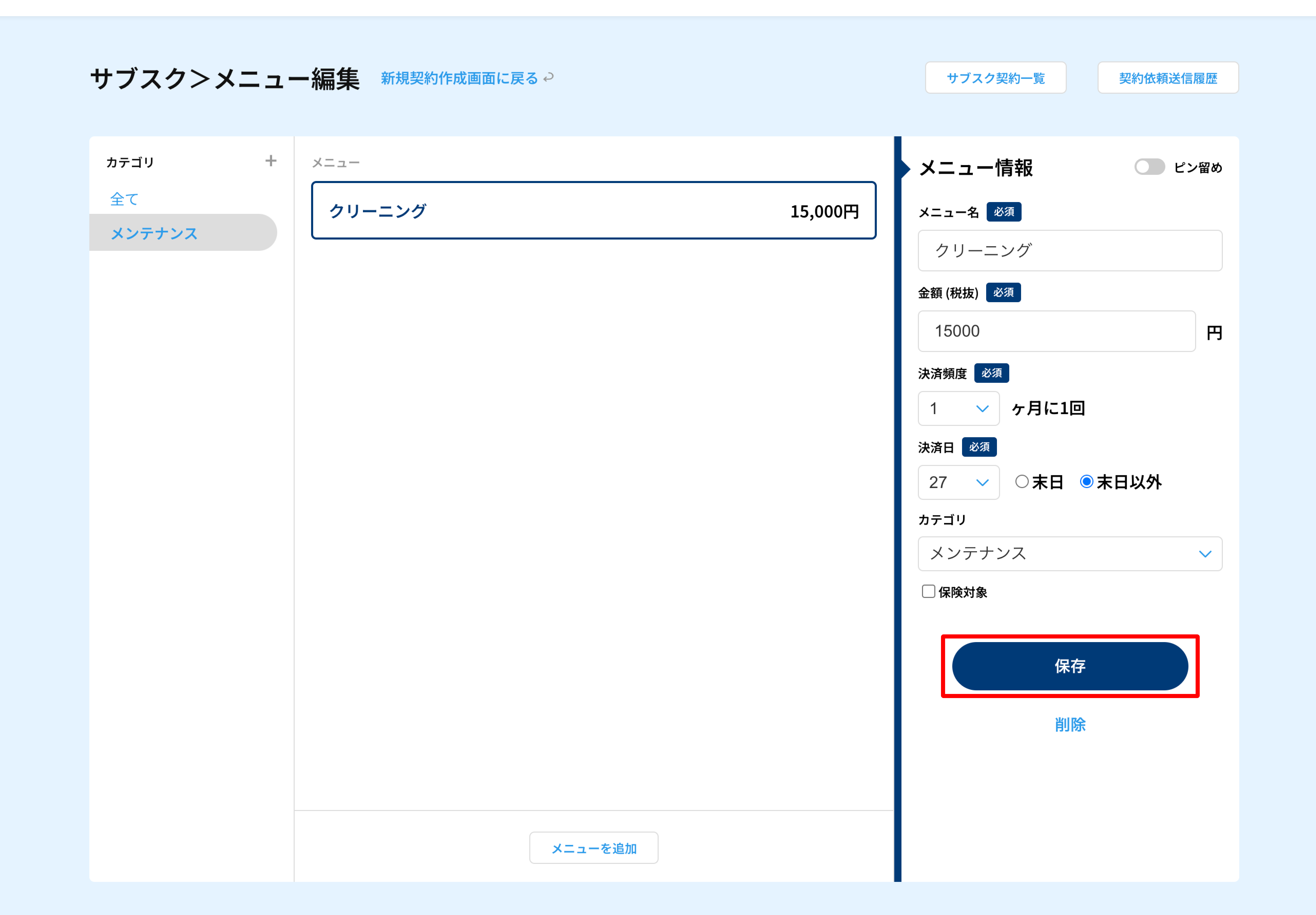
メニューの削除
1 削除するメニューをクリックします。
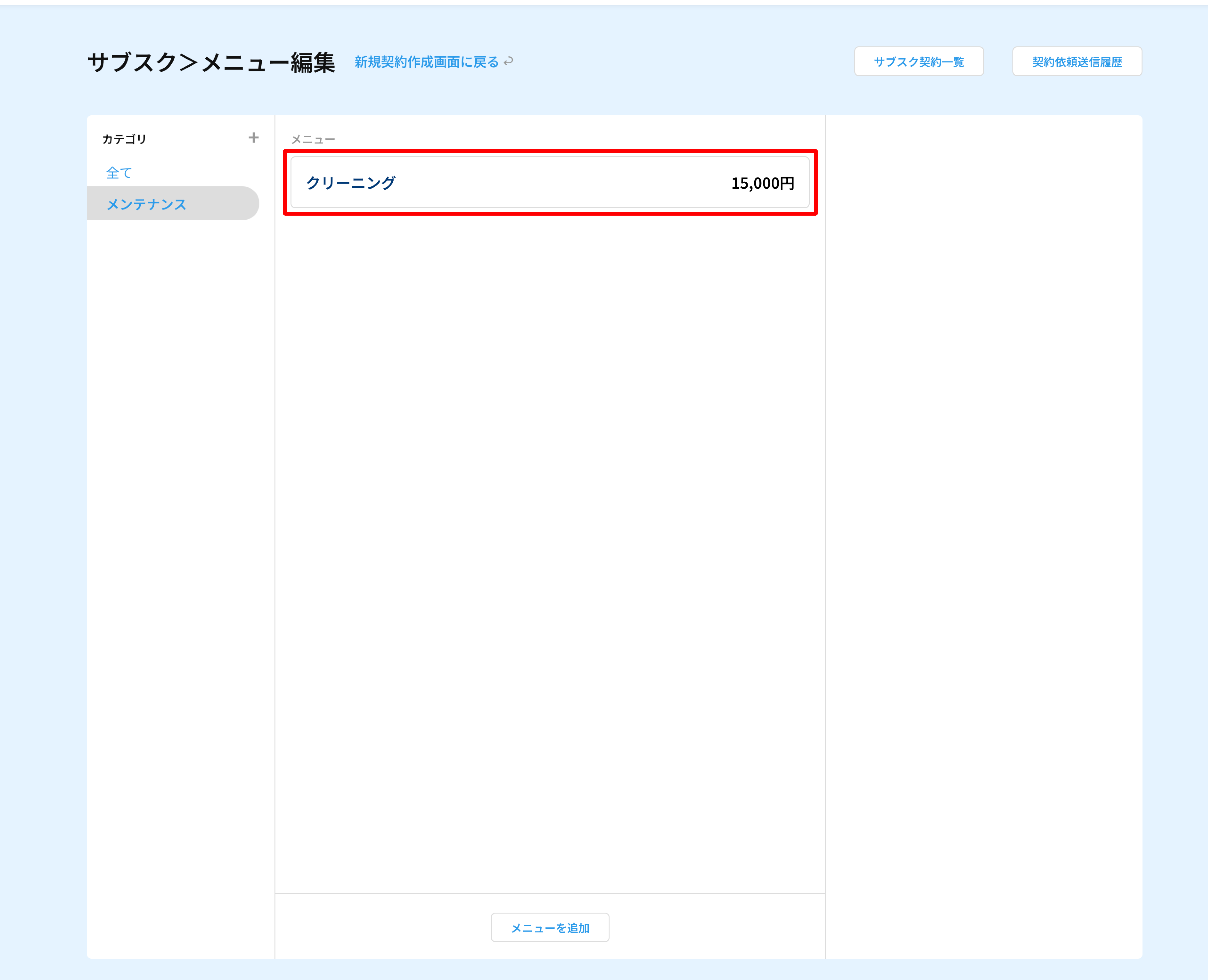
2 「削除」ボタンをクリックします。
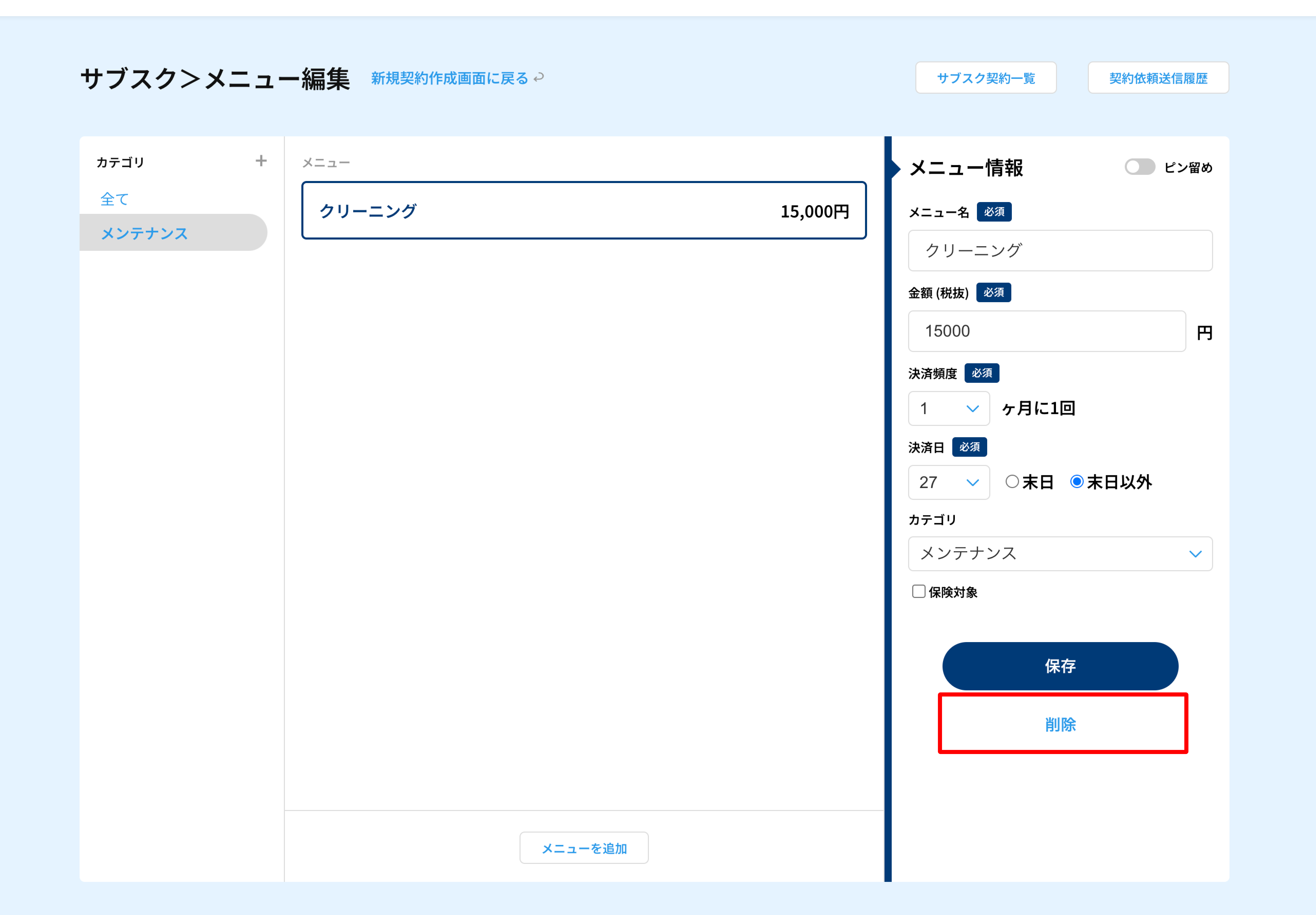
3 「はい」をクリックします。